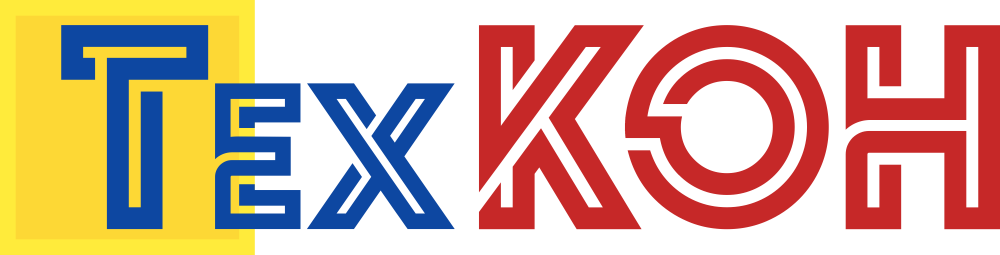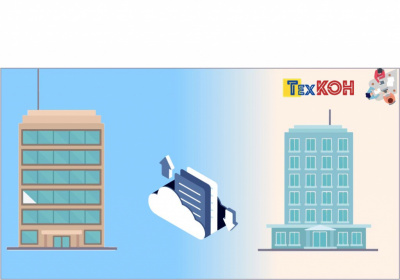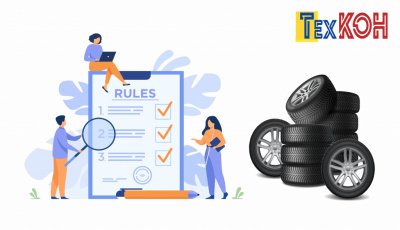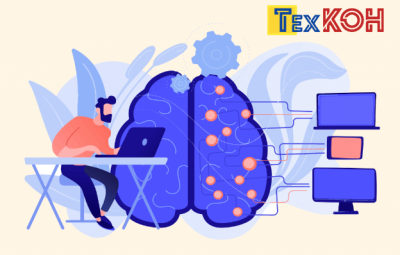1. Оформляем «Заказ поставщику», данный документ фиксирует намерение закупить товар.
Переходим на вкладку «Закупки» - «Заказы поставщикам» и создаём новый документ.
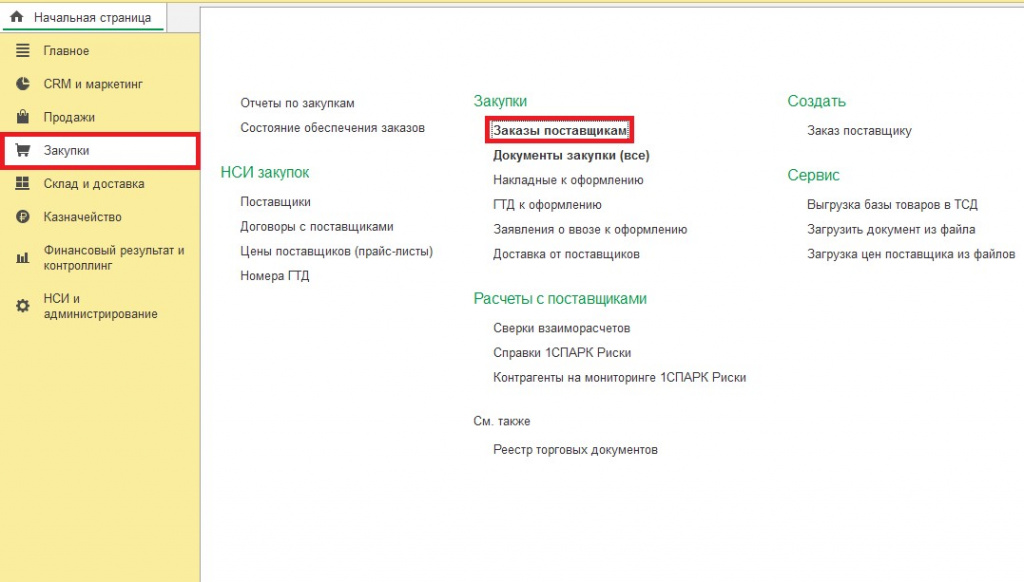
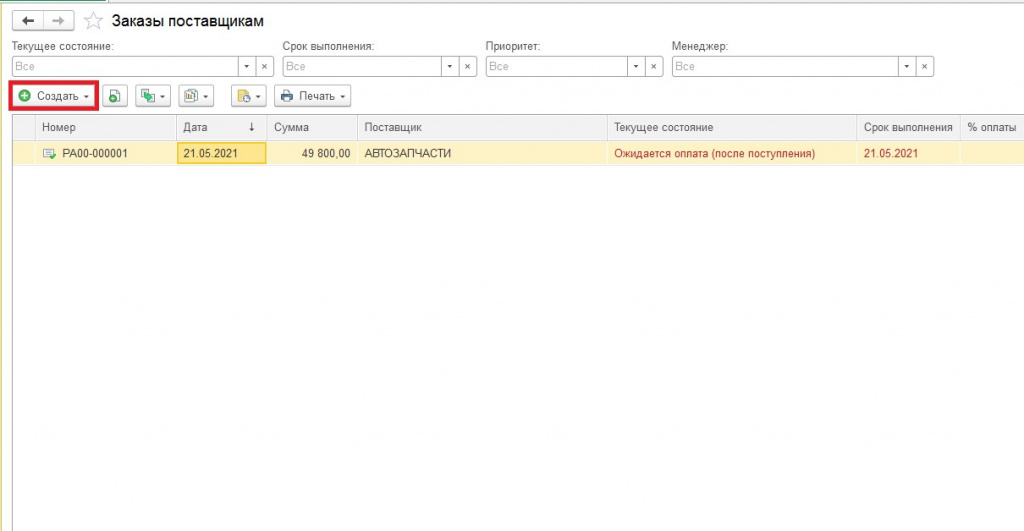
На вкладке основной заполняем нужные реквизиты.
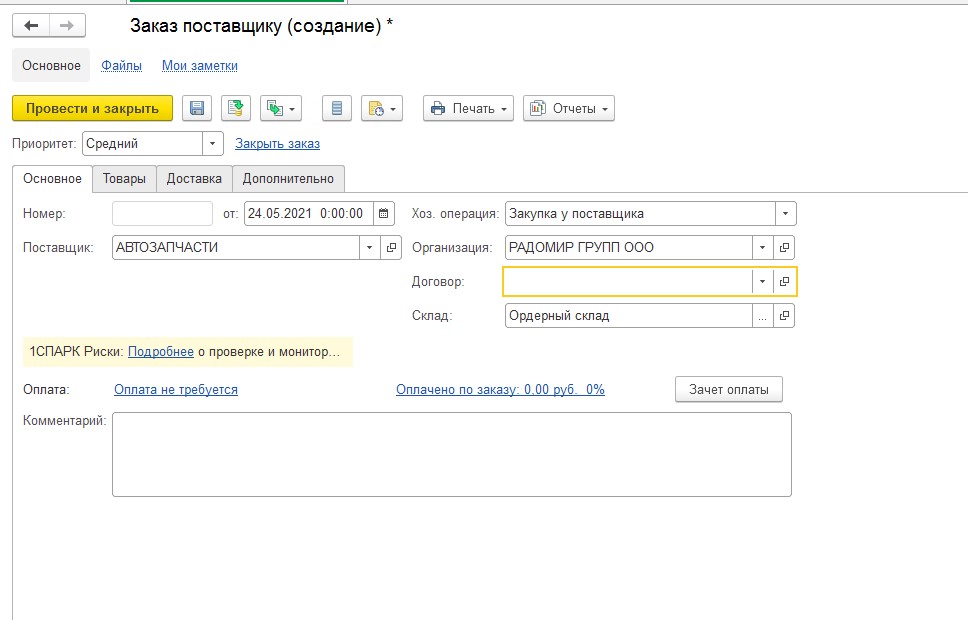
Далее заполняем вкладку «Товары», после чего можем провести документ.
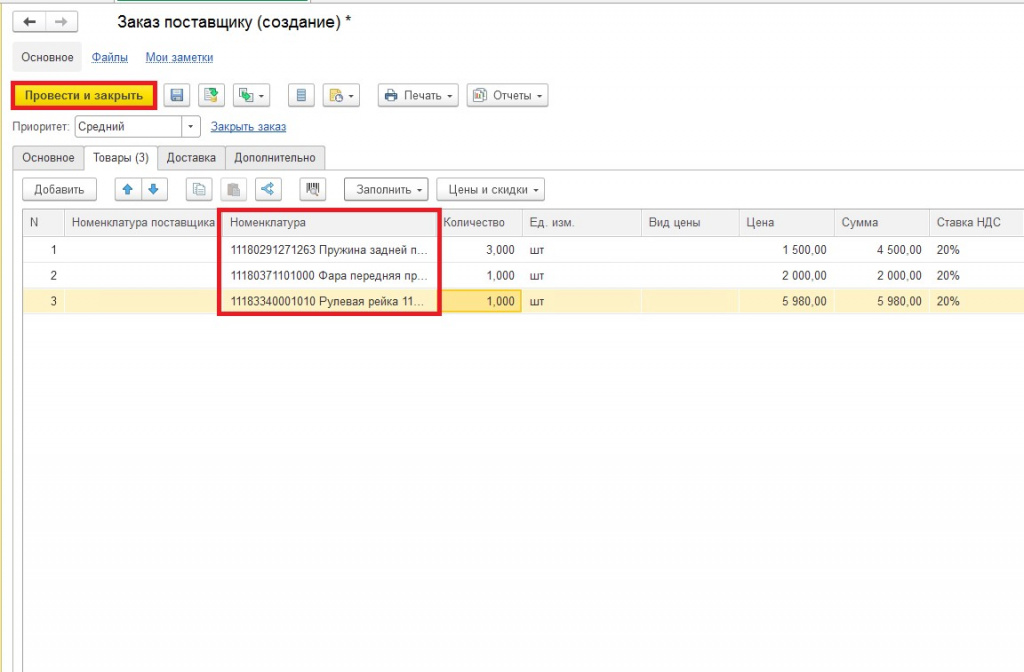
2. Переходим к оформлению документа приёмка.
На вкладке «Склад и доставка» заходим в список документов «Приёмка», данный документ фиксирует приход товаров на склад по ордерной схеме.
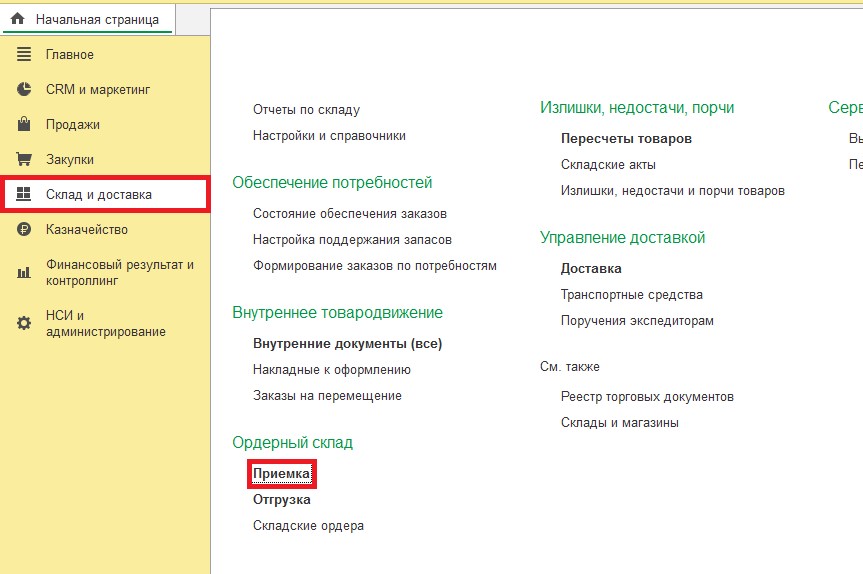
Выбираем созданный ранее документ «Заказ поставщику» и нажимаем «Создать ордер» (документ будет создан на основании документа «Заказ поставщику»).

Заполняем реквизиты документа, вкладка товары заполнится на основании «Заказа поставщику», необходимо будет заполнить количество.
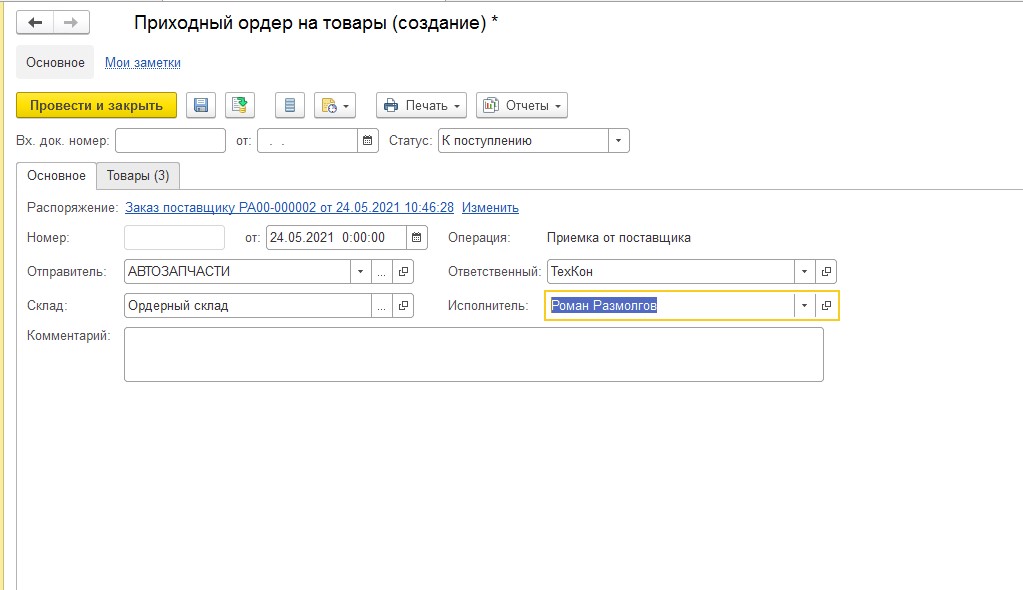
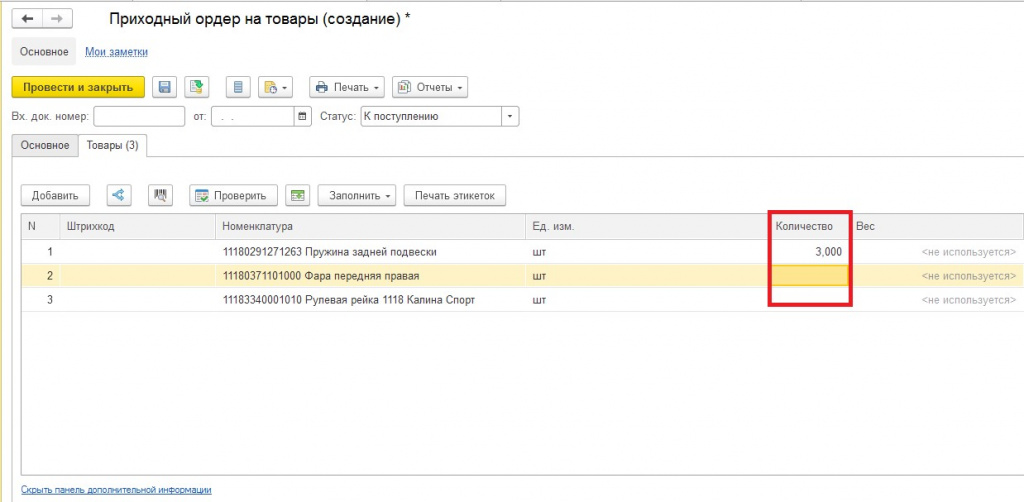
После изменяем статус на «Принят» и проводим документ.
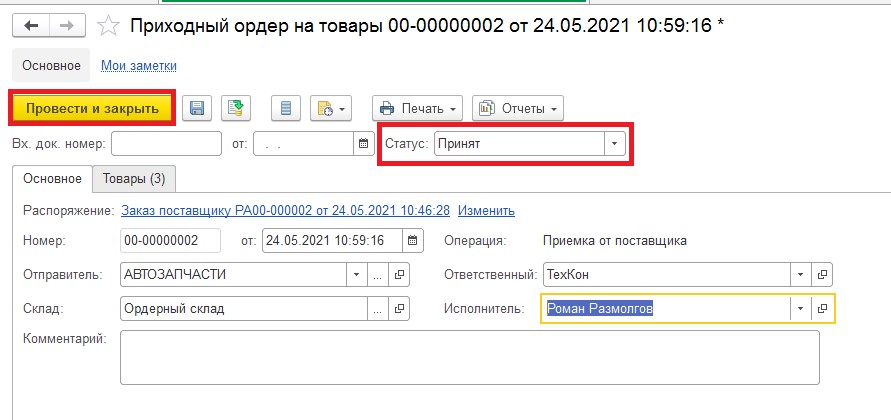
3. Создаём документ «Приобретение товаров и услуг».
Переходим к созданному документу «Заказ поставщику» и на его основании создаём документ «Приобретение товаров и услуг».
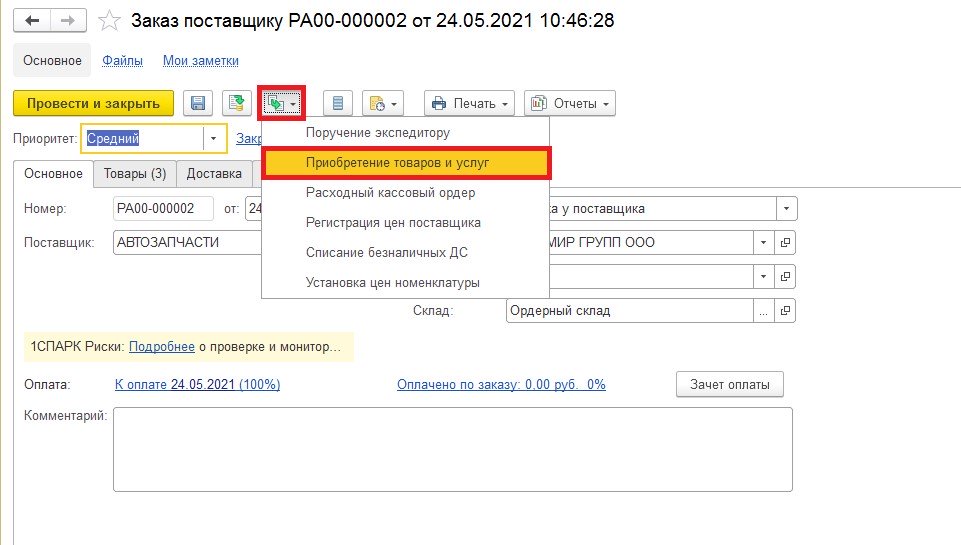
Документ заполняется на основании «Заказа поставщику», проводим документ «Приобретение товаров и услуг», данный документ отображает приход товаров на склад, по бухгалтерскому учету, а также фиксирует увеличение долга нашей организации перед поставщиками.
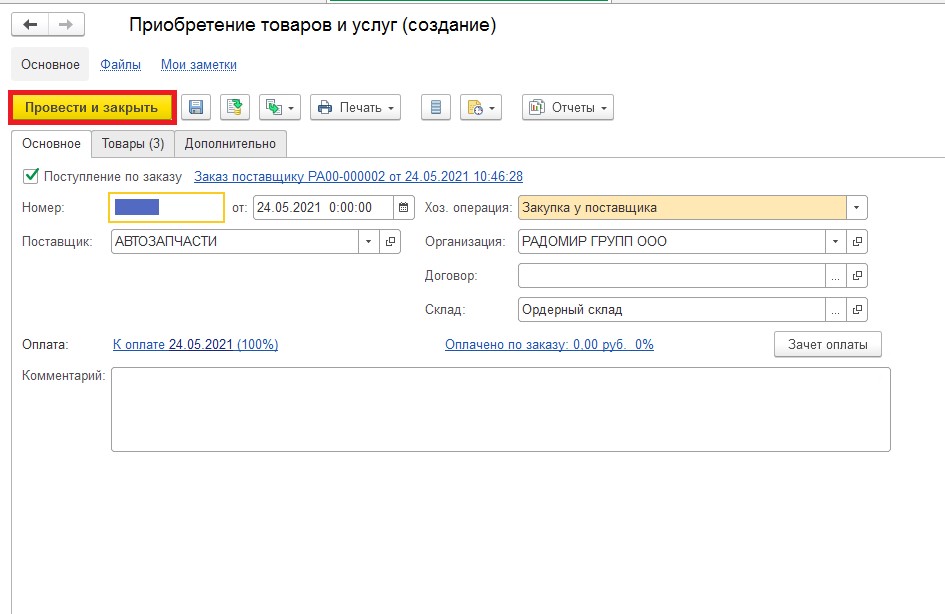
4. При ордерной схеме продажа товара покупателю осуществляется двумя документами - «Реализация товаров и услуг» и «Отгрузка».
Документ «Реализация товаров и услуг» отражает расход товара со склада и увеличение долга покупателей перед нами. Документ Расходный ордер на товары(«Отгрузка») фиксирует отгрузку товара со склада по ордерной схеме.
Переходим к созданию документа «Реализация товаров и услуг». На вкладке «Продажи» заходим в список документов «Документы продажи (все)» и создаём новый документ «Реализация товаров и услуг».
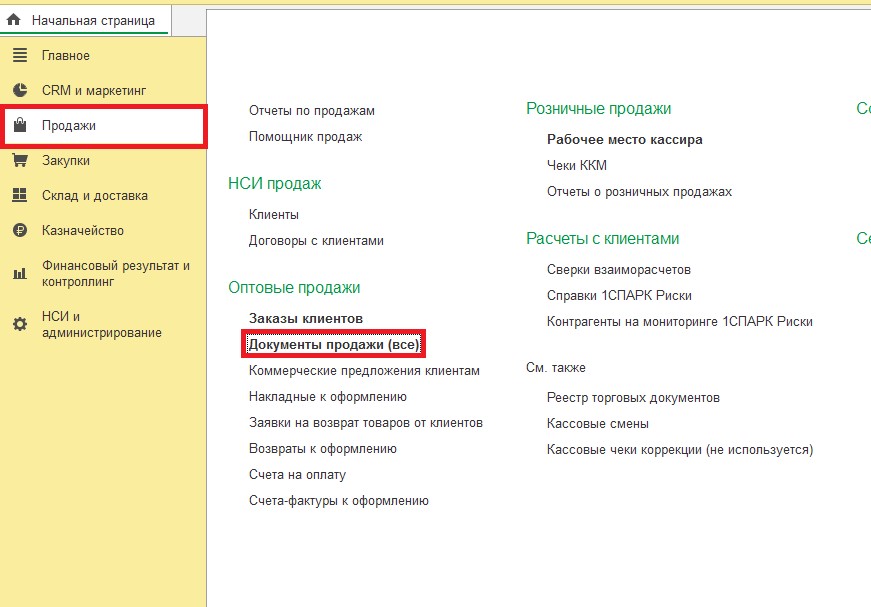
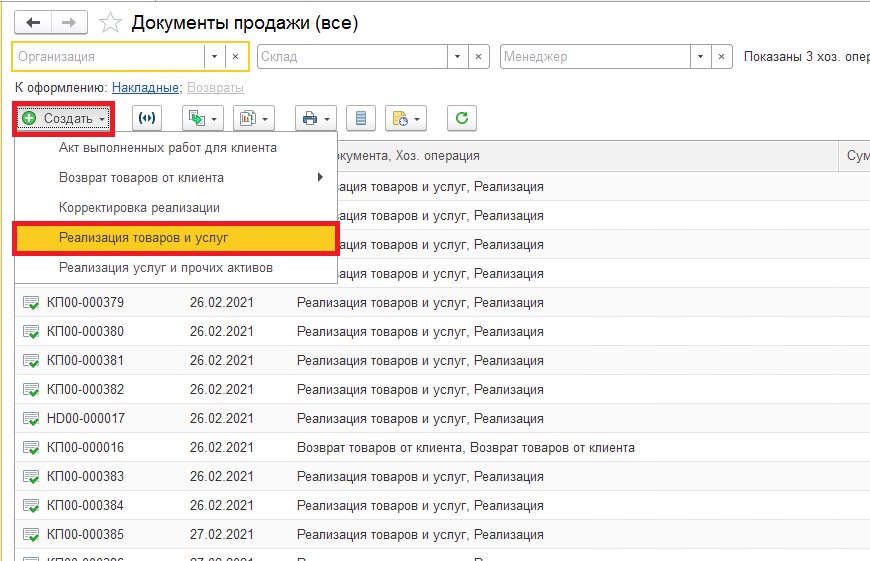
На вкладке «Основное» заполняем реквизиты, на вкладке товары добавляем товар.
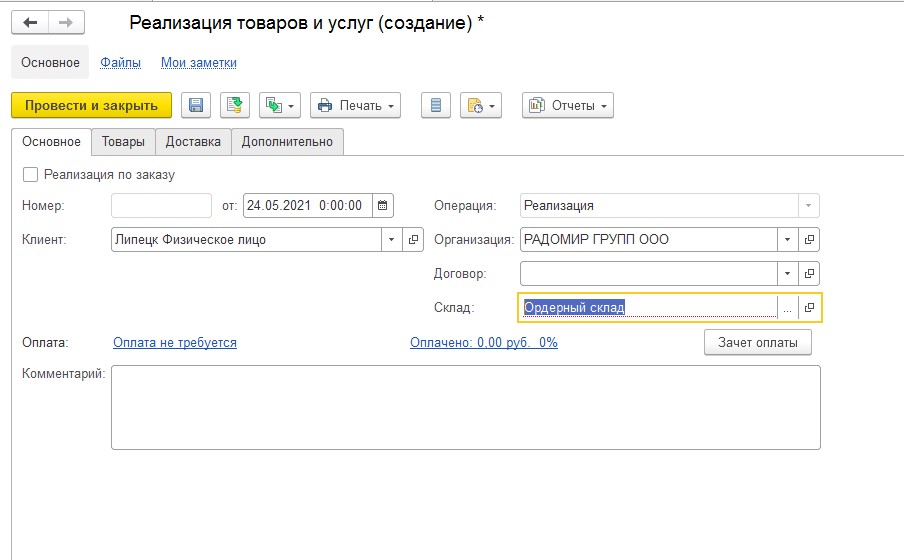
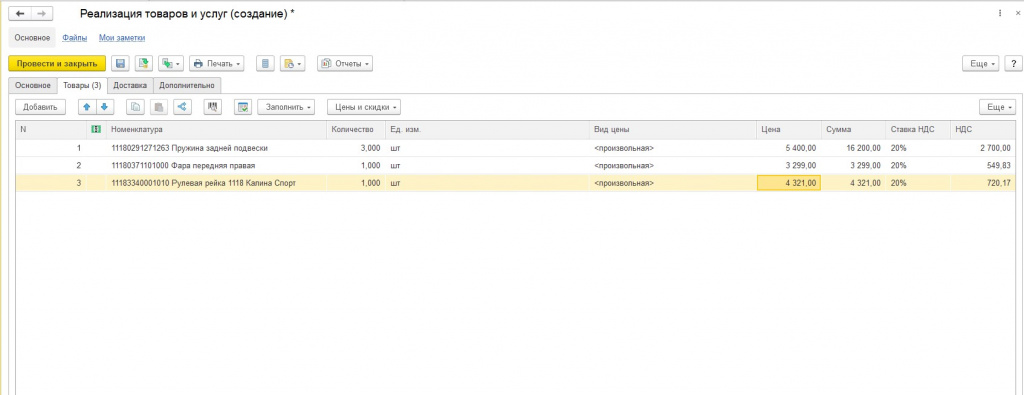
После заполнения документа, нажимаем «Провести и закрыть».
5. Далее необходимо создать документ «Отгрузка».
Данный документ создадим на основании «Реализация товаров и услуг».
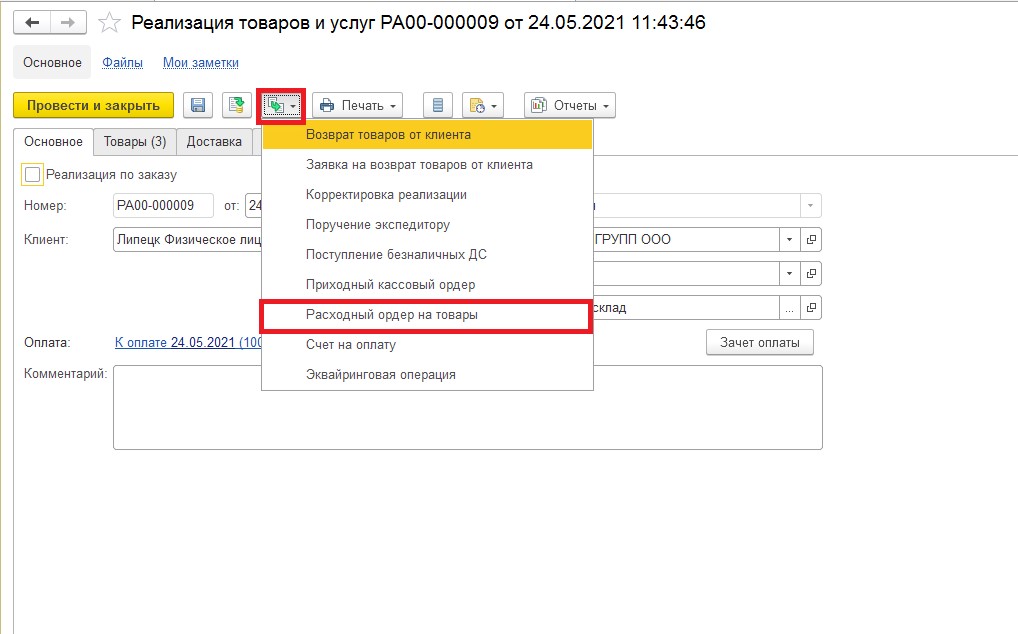
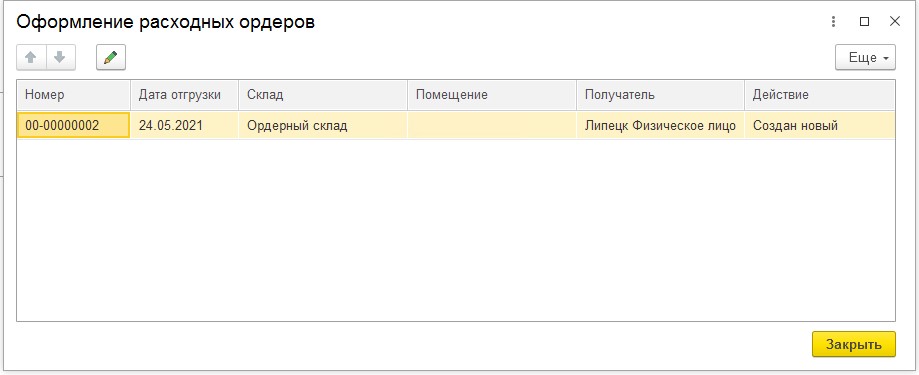
Для перехода в документ Отгрузка (Расходный ордер на товары) дважды нажимаем на строчку в сплывающем окне (Рисунок выше).
В документе «Расходный ордер на товары» изменяем статус на «Отгружен» и проводим документ.
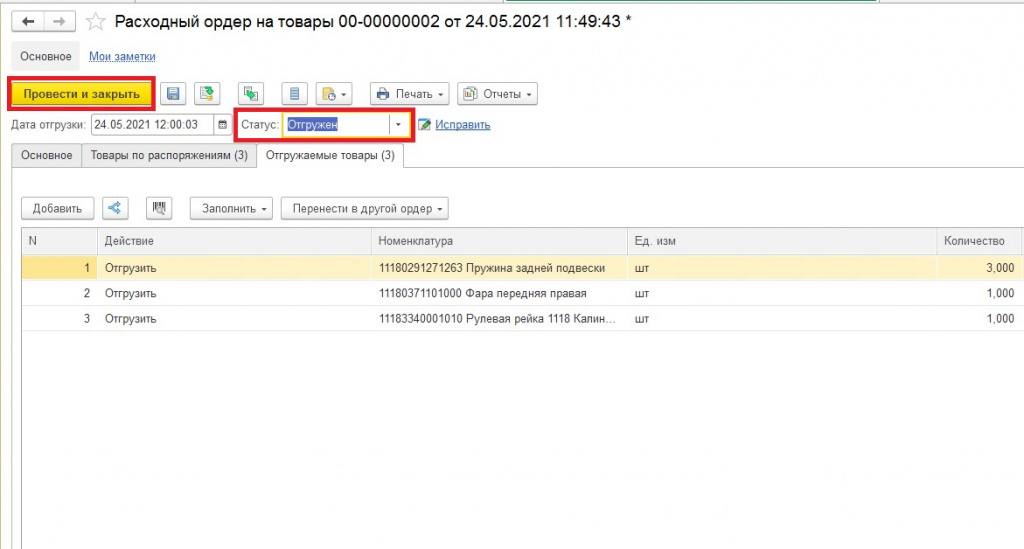
Просмотреть все документы «Отгрузки» можно перейдя на вкладку «Склад и доставка» - «Отгрузка».
Перемещение товаров между обычным и ордерным складом
Документ «Перемещение товаров» фиксирует расход товара со склада отправителя и приход на склад получателя.
Рассмотрим перемещение товара с обычного склада на ордерный (перемещение с ордерного склада выполняется аналогично, только факт перемещения товара фиксируется докуметом «Расходный ордер на товары»).
Переходим на вкладку «Склад и доставка» - «Внутренние документы (Все)» и создаём документ «Перемещение товаров».
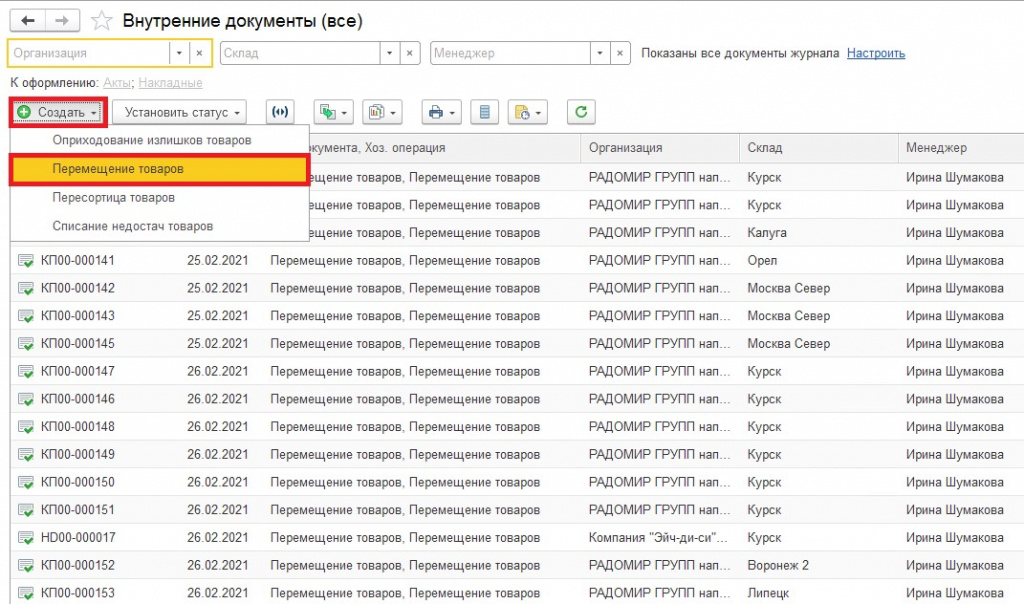
Заполняем реквизиты на вкладке «основное», выбираем «склад-отправителя», «склад получателя». На вкладке «товары» добавляем нужные нам товары.
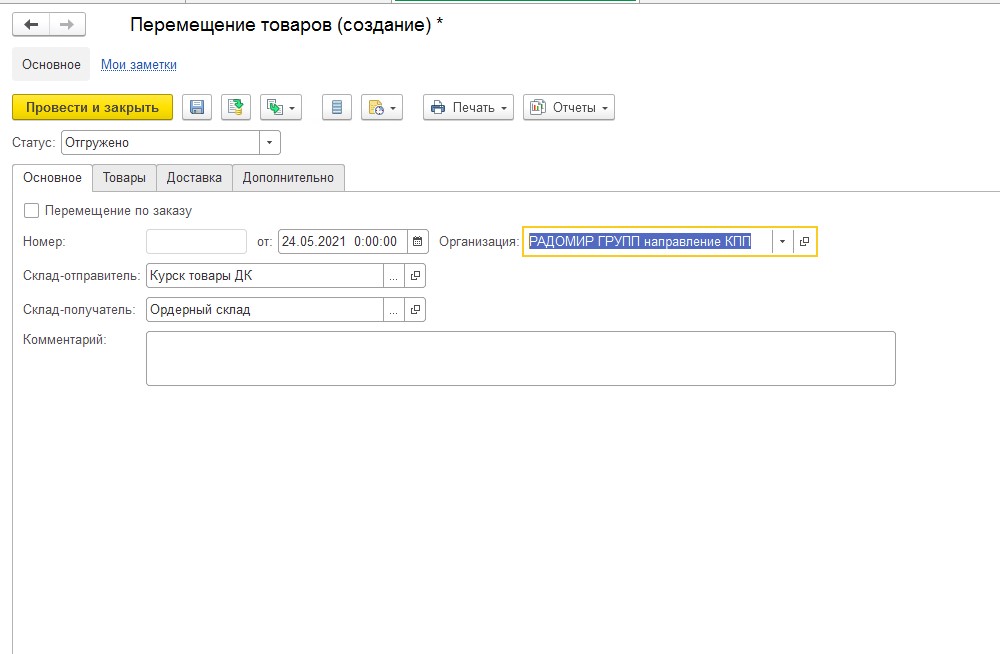
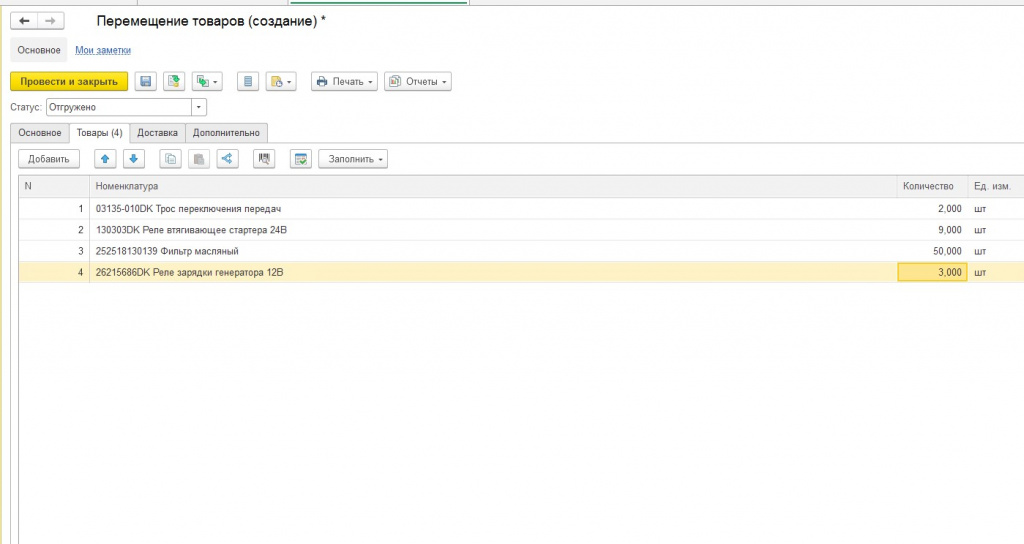
Проводим документ.
Далее переходим на вкладку «Склад и доставка» - «Приёмка»
Создаём ордер на основании «Перемещения товаров».
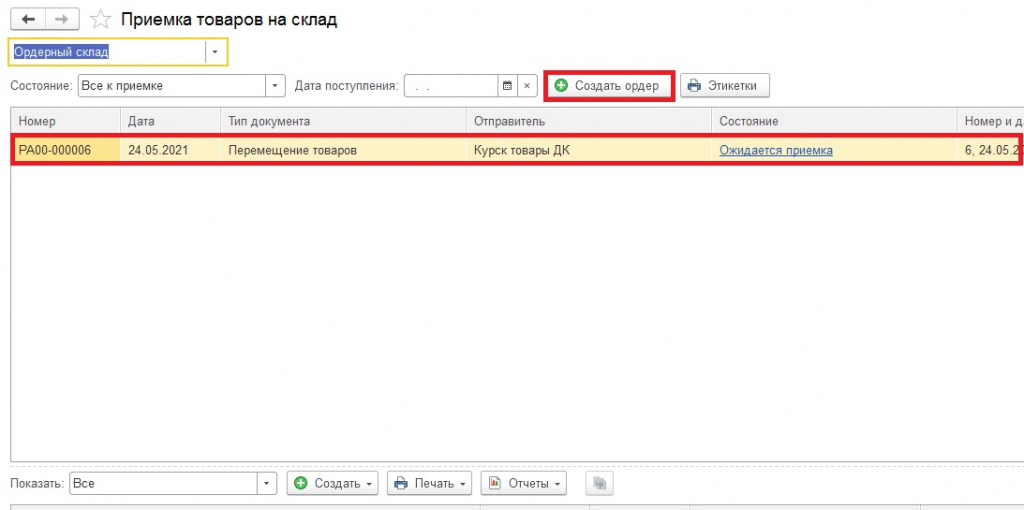
Предварительно проверив количество товаров, в документе «Приходный ордер на товары» меняем статус на «Принят» и проводим документ.
Если у вас остались вопросы компания ТехКон как партнер-франчайзи фирмы "1С" готова помочь вам с этой задачей.